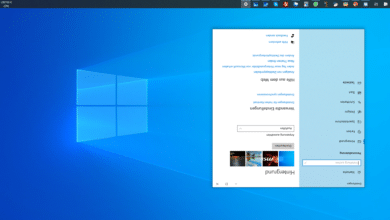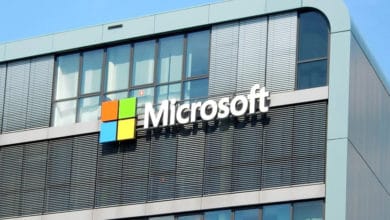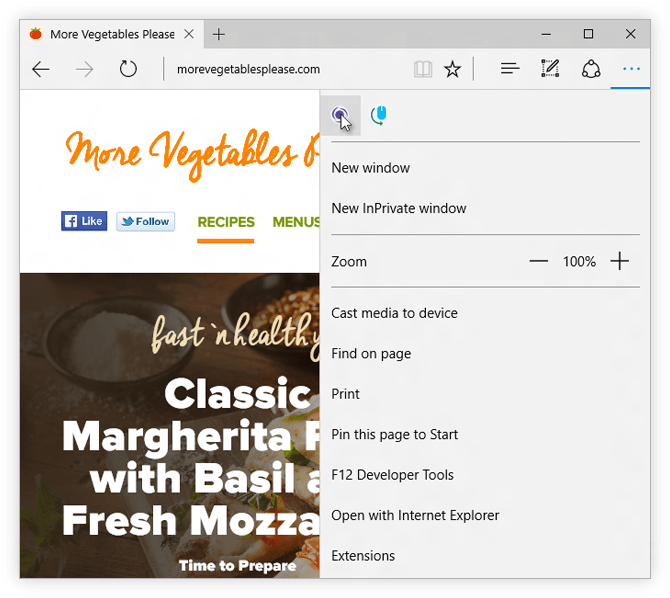Manche Dateien und Ordner in Windows 10 werden standardmäßig ausgeblendet. Den meisten Usern ist ihre Existenz gänzlich unbewusst, da man normalerweise nicht mit ihnen in Berührung kommt. Das ist auch Sinn und Zweck des Ganzen: Denn diese Ordner enthalten oft sehr wichtige Dateien zum Betriebssystem und sollten deshalb mit Vorsicht behandelt werden.
Gelegentlich kommt es aber vor, dass man doch einmal darauf zugreifen muss. Glücklicherweise ist es nicht besonders schwer sie zum Vorschein zu bringen. Wir zeigen dir, wie man die versteckten Ordner anzeigen (und auch wieder ausblenden) kann.
Option 1: Über das Menüband im Windows Explorer
Die schnellste und einfachste Methode in Windows 10 geht über das Menüband im Windows Explorer, der sich mit den Tasten [WINDOWS]+[E] öffnen lässt. Bild 1 zeigt dir die Vorgehensweise. Zunächst wählst du ganz oben die Registerkarte Ansicht und findest daraufhin die Funktion „Ausgeblendete Elemente“ im Menüband, welche in der Regel deaktiviert ist.
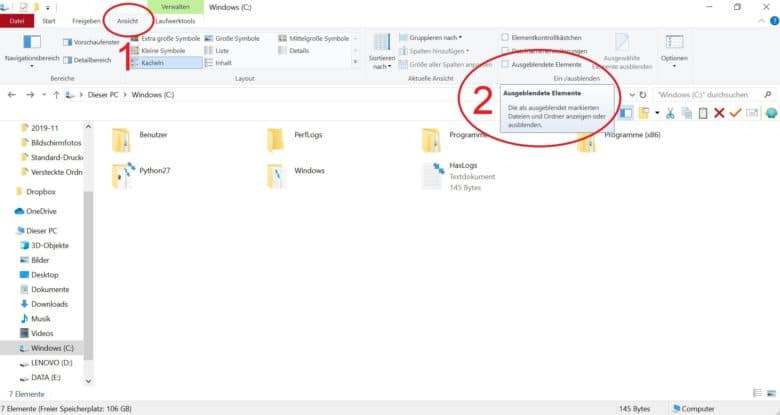
Aktiviert man diese Funktion, werden die versteckten Ordner sichtbar. Du erkennst sie daran, dass sie etwas blasser erscheinen als die normalen Ordner (Bild 2).

Option 2: Über die Ordneroptionen im Windows Explorer
Etwas umständlicher, aber ebenso zielführend ist der Weg über die Ordneroptionen im Windows Explorer. Diesen öffnest du erneut mit den Tasten [WINDOWS]+[E].
In Bild 3 werden alle Schritte chronologisch aufgezeigt:
- Wähle die Registerkarte Ansicht im Windows Explorer
- Klicke auf die Schaltfläche Optionen rechts im Menüband
- Gehe auf das Register Ansicht im Fenster „Ordneroptionen“
- Scrolle bei den Erweiterten Einstellungen soweit nach unten, bis du Versteckte Dateien und Ordner findest, und aktiviere die zweite Funktion „Ausgeblendete Dateien, Ordner und Laufwerke anzeigen“
- Klicke rechts unten auf Übernehmen
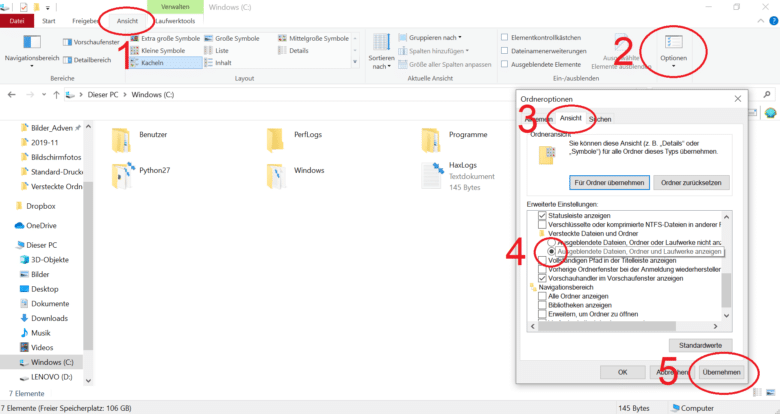
Danach werden dir alle versteckten Ordner angezeigt. Möchtest du sie wieder ausblenden, gehst du einfach zu den Ordneroptionen zurück und wählst die ursprüngliche Funktion „Ausgeblendete Dateien, Ordner und Laufwerke nicht anzeigen“ aus. Auch hier nicht vergessen, die Änderungen zu übernehmen.
Ein Tipp von uns: Solange du die versteckten Ordner nicht benötigst, solltest du sie ausgeblendet lassen, um versehentliche Lösch- oder Verschiebevorgänge zu vermeiden. Da hier wichtige Dateien verborgen liegen, sollte man nur mit ausreichend Expertise an die Sache gehen, um keine Systemfehler hervorzurufen!